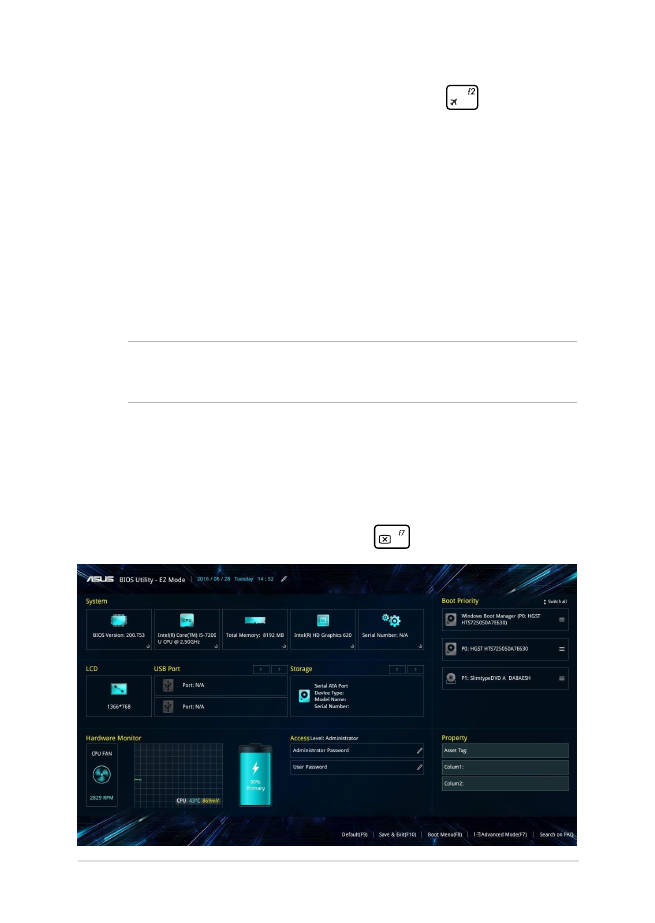
BIOS-i sätted
MÄRKUS. Selles jaotises toodud BIOS ekraanipildid on ainult viitelise
iseloomuga. Tegelikult kuvatavad vaated võivad mudeliti ja riigiti erineda.
EZ-režiim
See menüü kuvatakse, kui sisenete BIOS-i häälestusprogrammi ja see
annab teile ülevaate operatsioonisüsteemi kohta. Erisätete režiimis
olevatele BIOS-i täpsematele sätetele juurdepääsuks valige Advanced
Mode (Erisätete režiim) (F7) või vajutage
.
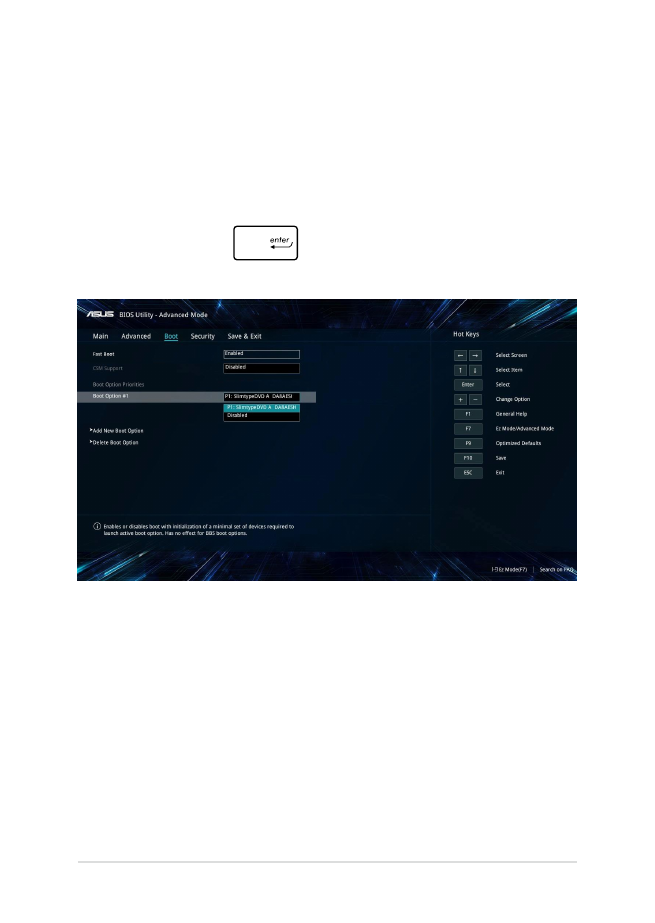
68
Sülearvuti Elektrooniline kasutusjuhend
Alglaadimine
See menüü võimaldab määrata alglaadimise eelistused. Alglaadimise
eelistuste määramisel juhinduge järgnevast.
1. Aknas
Boot (alglaadimine) valige määrang Boot Option #1
(Buutimisvalik nr 1).
2.
Vajutage klahvi
ja valige seade kui Boot Option #1
(buutimisvalik nr 1).
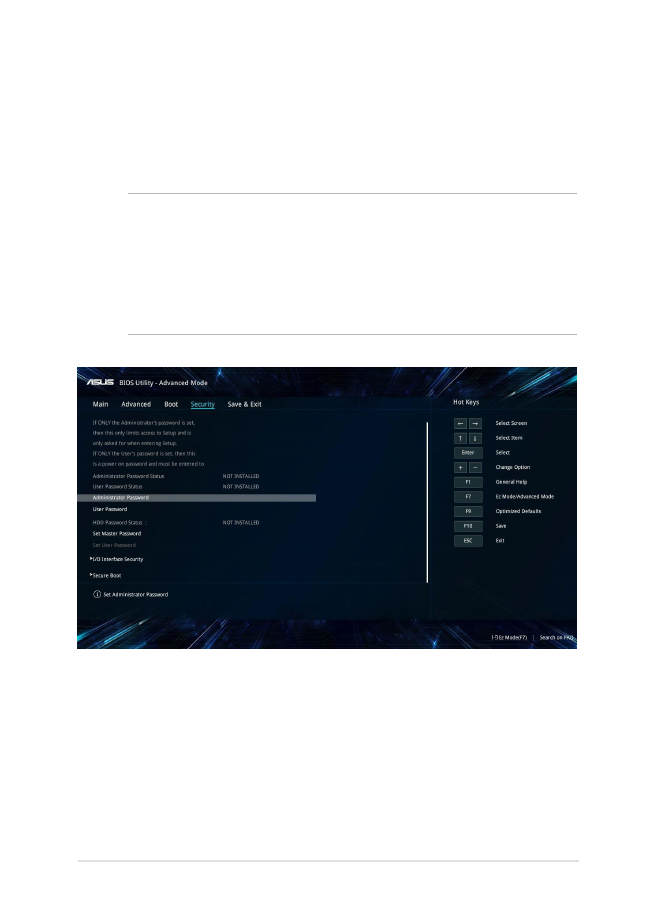
Sülearvuti Elektrooniline kasutusjuhend
69
Turvalisus
See menüü võimaldab määrata sülearvuti administraatori ja kasutaja
parooli. See võimaldab kontrollida ka juurdepääsu sülearvuti
kõvakettale, sisend-väljundliidesele (I/O) ja USB liidesele.
MÄRKUS.
•
Kui installite utiliidi User Password (Kasutaja parool), palutakse teil
sisestada parool, enne kui sisenete sülearvuti operatsioonisüsteemi.
•
Kui installite utiliidi Administrator Password (Administraatori
parool), palutakse teil sisestada parool, enne kui sisenete BIOS-isse.
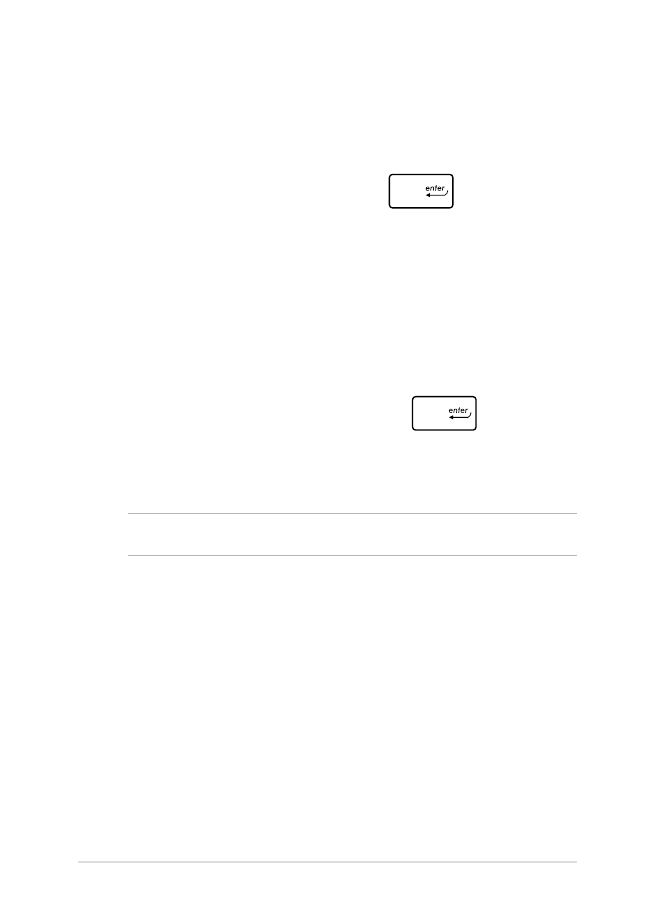
70
Sülearvuti Elektrooniline kasutusjuhend
Parooli määramiseks tehke järgmist.
1. Ekraanil
Security (Turvalisus) valige käsk Setup Administrator
Password (Administraatori parooli määramine) või User
Password (Kasutaja parool).
2.
Tippige parool sisse ja vajutage klahvi
.
3.
Tippige kinnitamiseks salasõna uuesti ja valige OK.
Parooli kustutamiseks tehke järgmist.
1. Ekraanil
Security (Turvalisus) valige käsk Administrator
Password (Administraatori parooli määramine) või User
Password (Kasutaja parool).
2.
Sisestage kehtiv parool ja vajutage klahvi
.
3.
Jätke teine väli tühjaks ja seejärel valige jätkamiseks OK.
4.
Vana parooli tühistamiseks valige OK.
MÄRKUS. Parooli sisestamiseks on vaja klaviatuuri.
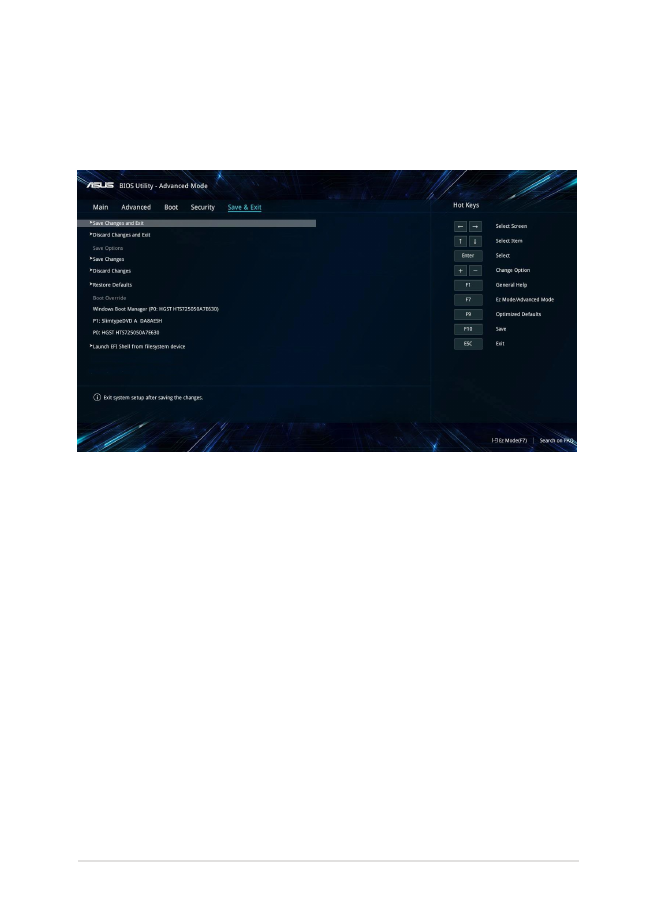
Sülearvuti Elektrooniline kasutusjuhend
71
Salvesta ja välju
Konfigureerimissätete säilitamiseks valige käsk Save Changes (Salvesta
muudatused) and Exit (Välju), enne kui väljute BIOS-ist.
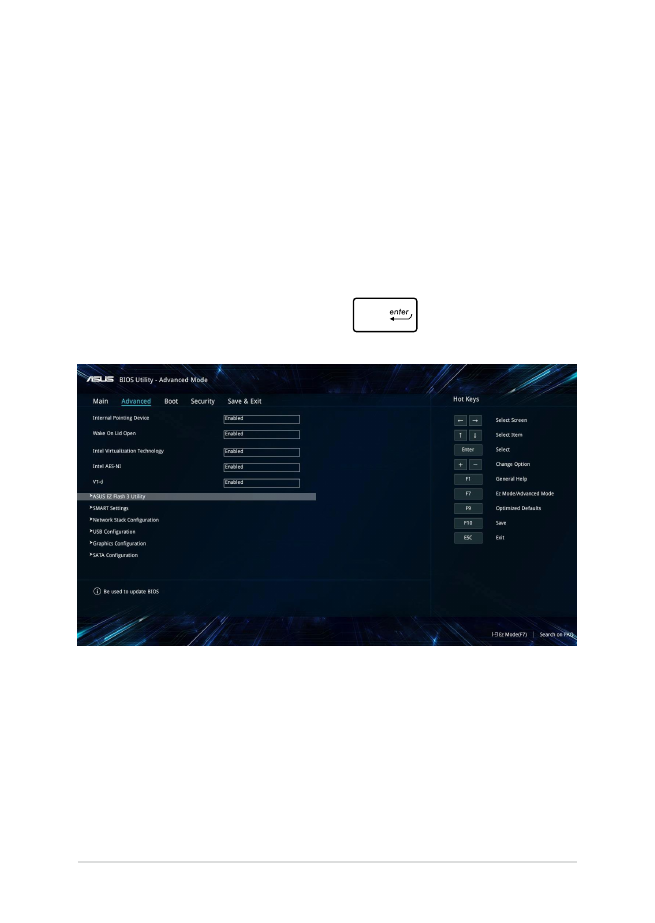
72
Sülearvuti Elektrooniline kasutusjuhend
BIOS-i värskendamine
1.
Tehke kindlaks sülearvuti täpne mudel, seejärel laadige ASUS
veebisaidilt alla uusim BIOS fail oma mudeli jaoks.
2.
Salvestage allalaaditud BIOS faili koopia välkmäluseadmel.
3.
Ühendage välkmäluseade sülearvutiga.
4.
Taaskäivitage sülearvuti ja sisenege BIOS-i sätetesse.
5.
BIOS-i menüüs valige Advanced (Erisätete režiim) > ASUS EZ
Flash 3 Utility, seejärel vajutage
.
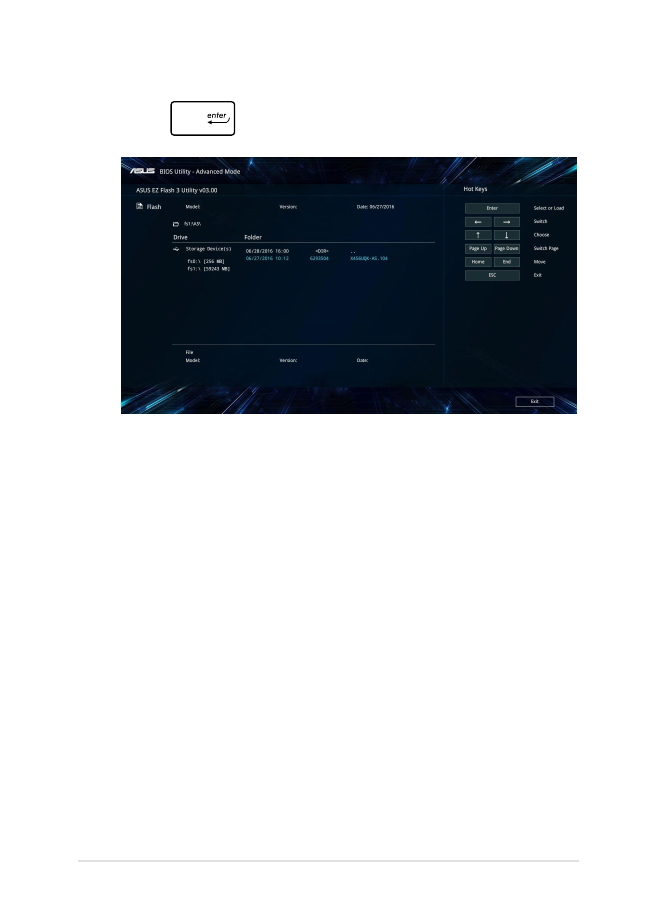
Sülearvuti Elektrooniline kasutusjuhend
73
6.
Leidke allalaaditud BIOS fail välkmäluseadmel, seejärel vajutage
ikooni
. Järgige uuendamisel ekraanijuhiseid.
7.
Pärast BIOS-i värskendamist klõpsake Salvesta ja välju > Restore
Defaults (Välju > Taasta vaikesätted).
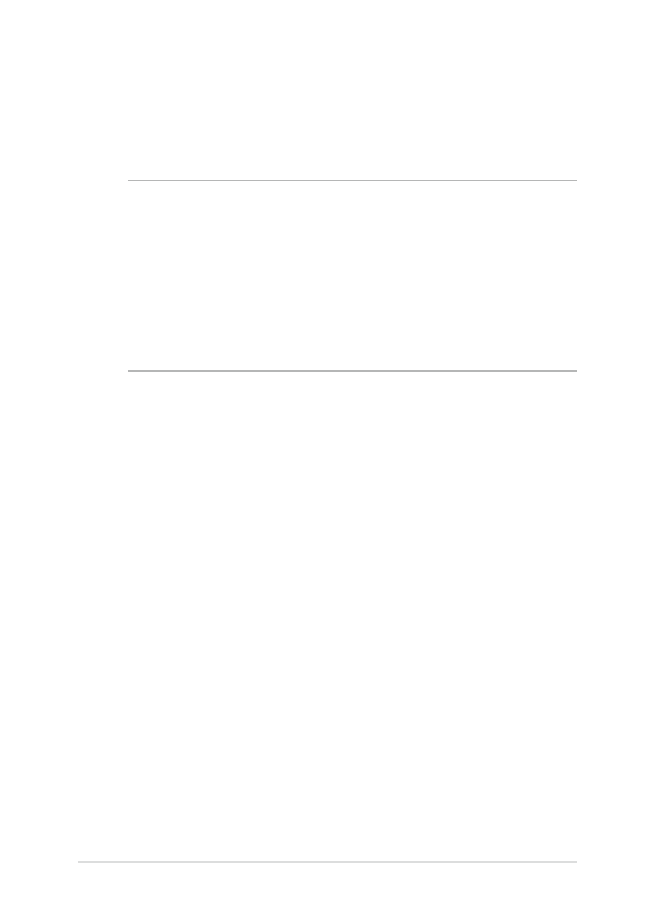
74
Sülearvuti Elektrooniline kasutusjuhend